使用AnyPic图像转换器批量转换png图片的操作方法
任意图片
Converter是一个可以帮助用户转换图像格式的软件。相信很多用户在处理图像时都遇到过格式错误的问题,很多设备和软件只能查看或编辑特定格式的图像。这样就经常需要转换图像格式的功能,很多用户都没有使用过AnyPic。
图像
软件Converter的用户不知道如何批量转换png图片,所以边肖会和大家分享具体的转换方法。有需要的朋友不妨看看边肖分享的这篇教程,希望对你有所帮助。

方法步骤
1.首先,在第一步中,我们打开软件,在界面中找到添加按钮。单击后,在出现的选项中选择添加文件夹按钮,并添加目标图片所在的文件夹。

2.点击【添加文件夹】,然后在文件选择界面找到需要批量转换的图片所在的文件夹,选择后点击【确定】。
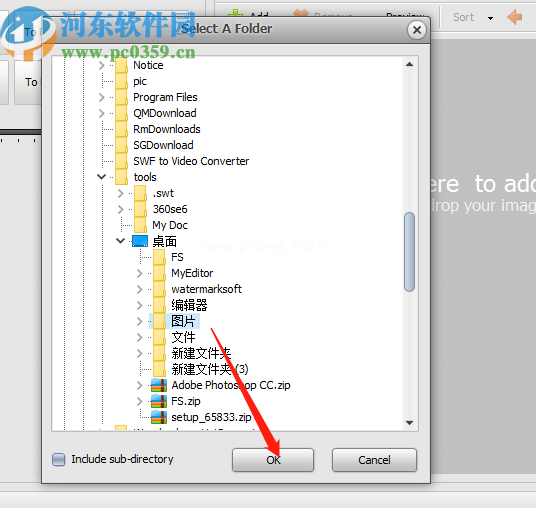
3.点击确定按钮后,软件会自动识别文件夹中的图像文件,然后我们需要在格式转换的功能界面中选择To Png的功能。

4.选择转换png功能后,我们可以点击下拉列表打开色深选项选择图片的色深。

5.此外,下一步是打开压缩选项,选择是否压缩图片。有一些压缩度可供选择,需要压缩的用户可以根据自己的需求进行选择。

6.设置好这两个转换png图片的参数后,点击界面底部的浏览按钮,打开选择输出路径的界面,可以自行设置输出路径。

7.最后一步:完成以上步骤后,点击界面右下角的开始按钮,开始批量图像转换。

以上是边肖今天与大家分享的任意图片的用法。
Converter是一个批量转换png图片的软件。有兴趣的朋友不妨试试这个方法,希望对大家有所帮助。
版权声明:使用AnyPic图像转换器批量转换png图片的操作方法是由宝哥软件园云端程序自动收集整理而来。如果本文侵犯了你的权益,请联系本站底部QQ或者邮箱删除。

















